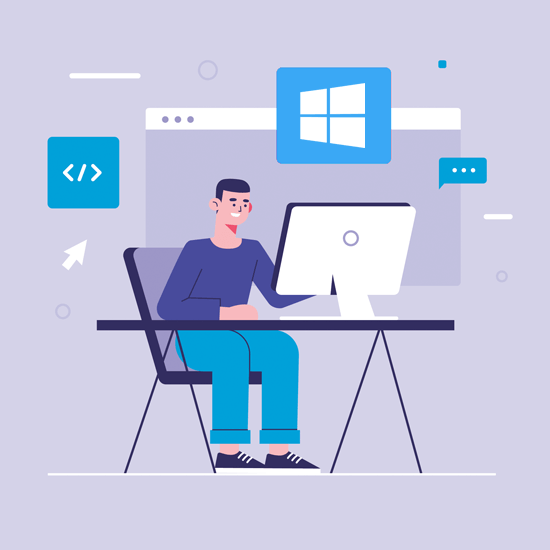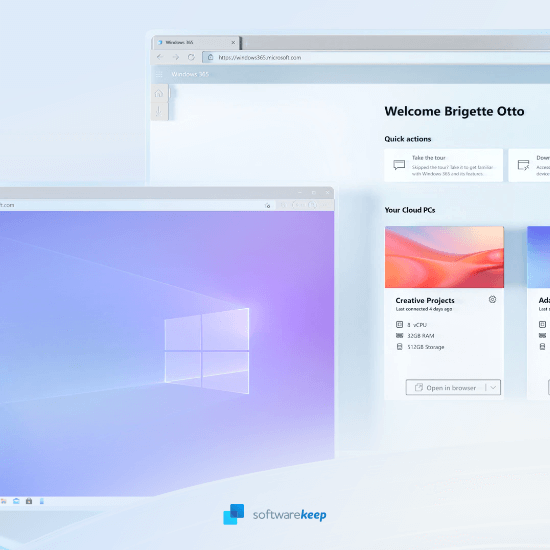YouTube Güvenlik Modu nasıl açılır

Hepimiz çocuklarımızın çevrimiçi ortamda güvende olmasını isteriz. Ve hepimiz çevrimiçi olarak yeni şeyler öğrenmelerini istiyoruz.
Sıradan insanlar, şirketler ve kuruluşlar tarafından her gün milyonlarca saatlik görüntünün yüklendiği video sitesi YouTube, gençler için muazzam bir öğrenme potansiyeline sahip bir site.
İçeriğin çoğu konuyla ilgili olmasa da, çeşitli konularda sınıf içi öğrenmeye katkıda bulunabilecek eğitici videolar ve makaralar vardır.
Ancak, çocuklarımızın görmemesini tercih edeceğimiz olgun içerikler de var.
YouTube Güvenlik Modu nedir?
Güvenlik modu, kullanıcılara yetişkinlere uygun içeriği engelleme fırsatı veren bir ayardır.
Önceden 'güvenli mod' olarak bilinen YouTube kısıtlı modu, kullanıcılara yetişkinlere uygun içerikleri engelleme olanağı veren bir ayardır.
Windows 10 ev ürünü anahtar oluşturucu
Bu bir katılım ayarıdır, yani siz açana kadar geçerli olmayacaktır.
Bu ayar, arama sonuçlarını, yetişkin içerikli videoları veya yaş kısıtlaması olan videoları kaldırmak için filtreler; bu, bu tür içeriklerin video aramalarında, ilgili videolarda, oynatma listelerinde, şovlarda veya film bölümlerinde gösterilmeyeceği anlamına gelir.
Hiçbir filtreleme sistemi %100 doğru olmasa da Webwise, küçük çocukların ebeveynlerinin bu özelliği etkinleştirmesini önerir.
Nasıl açarım?

- YouTube sayfasındaki veya uygulamasındaki hesap simgesine gidin.
- Açılır listeden 'Kısıtlı Mod' seçeneğini seçin. Bu, varsayılan olarak 'Kapalı' olarak ayarlanacaktır.
- 'Kısıtlı Modu Etkinleştir'i 'Açık' olarak değiştirin
- Ayar yalnızca tek bir tarayıcı için geçerlidir, bu nedenle bu, cihazınızda yüklü olan her tarayıcıda (Google Chrome, Internet Explorer, Safari, vb.)
- Bir Gmail veya YouTube hesabınız varsa, bu ayarı kilitleyebilirsiniz; bu, birinin değiştirmesini durduracaktır.
YouTube Ayarlarımı Nasıl Kilitlerim?

- Kısıtlı Mod ayarında 'Bu tarayıcıda Kısıtlı Modu Kilitle'yi seçin.
- Kilit güvenlik modunu etkinleştirmek için Google hesabınızda oturum açın.
- Makinenizde kurulu diğer tüm tarayıcılarda aynı prosedürü uygulamanız gerekecektir.
YouTube Güvenlik Modu hakkında daha fazla bilgi için şu adrese gidin: support.google.com/youtube/
YouTube ayrıca artık okul öncesi çocuklardan 12 yaşına kadar olan çocuklar için tasarlanmış ücretsiz bir YouTube Çocuk uygulaması da sunuyor. Burada uygulama hakkında daha fazla bilgi edinin: ebeveynler/youtube-çocuklar/
YouTube Family Link, çocuğunuz için istediğiniz içerik düzeyi ayarı ve çocuğunuzun arama işlevini kullanmasını isteyip istemediğiniz dahil olmak üzere YouTube Kids'deki ayarları kontrol etmenize olanak tanır. Daha fazlasını bul burada :
2021'de YouTube tanıtıldı YouTube'da Denetimli Deneyimler. Bu özellik, çocuklarının YouTube Kids'den ana YouTube platformuna denetimli erişime geçmesine izin vermek isteyen ebeveynler içindir. Bu özellik, Denetlenen Google Hesabı aracılığıyla ebeveynlere YouTube'daki 3 farklı içerik ayarı arasından seçim yapma olanağı sunacak.
Keşfetmek: YouTube Kids'den ayrılmaya ve YouTube'daki içeriği keşfetmeye hazır çocuklar için bu ayar, vlog'lar, öğreticiler, oyun videoları, müzik klipleri, haberler, eğitim içeriği ve daha fazlasını içeren, genellikle 9 yaş ve üzeri izleyiciler için uygun olan geniş bir video yelpazesi sunar.
Daha Fazlasını Keşfedin: 13 yaşından büyük izleyiciler için genellikle uygun olan içerikle bu ayar, daha da büyük bir video grubunu ve ayrıca Keşfet ile aynı kategorilerdeki canlı yayınları içerecektir.
YouTube'un çoğu: Bu ayar, yaş kısıtlamalı içerik dışında YouTube'daki hemen hemen tüm videoları içerecek ve yalnızca daha büyük gençler için uygun olabilecek hassas konuları içeriyor.
YouTube'da Denetimli deneyimler hakkında daha fazla bilgi edinin .
telefon devre dışı bırakıldığında itunes'a nasıl bağlanılır